Red Hat Training
A Red Hat training course is available for Red Hat Enterprise Linux
4.18. Разбиение диска на разделы
If you chose one of the three automatic partitioning options and did not select Review, skip ahead to Раздел 4.20, «Настройка сети».
Если вы решили произвести разбиение автоматически и выбрали Просмотр, вы можете принять предложенные установки по умолчанию (нажать Далее) или же изменить установки с помощью программы ручного разбиения Disk Druid.
Примечание
Учтите, что при установке в текстовом режиме модификация логических томов (LVM) невозможна. Вы можете только просмотреть уже существующую структуру томов. Настройка томов может быть выполнена с помощью Disk Druid при выполнении графической установки.
На этом этапе вы должны указать программе установки, куда устанавливать Red Hat Enterprise Linux. Для этого необходимо определить точки подключения для одного или нескольких дисковых разделов, в которые будет установлена система Red Hat Enterprise Linux. Также, возможно, вам понадобится создать и/ или удалить разделы на этом этапе.
Примечание
If you have not yet planned how to set up your partitions, refer to Глава 25, Знакомство с дисковыми разделами and Раздел 4.18.4, «Рекомендуемая схема разбиения». At a bare minimum, you need an appropriately-sized root partition, and a swap partition equal to twice the amount of RAM you have on the system. Itanium system users should have a
/boot/efi/ partition of approximately 100 MB and of type FAT (VFAT), a swap partition of at least 512 MB, and an appropriately-sized root (/) partition.
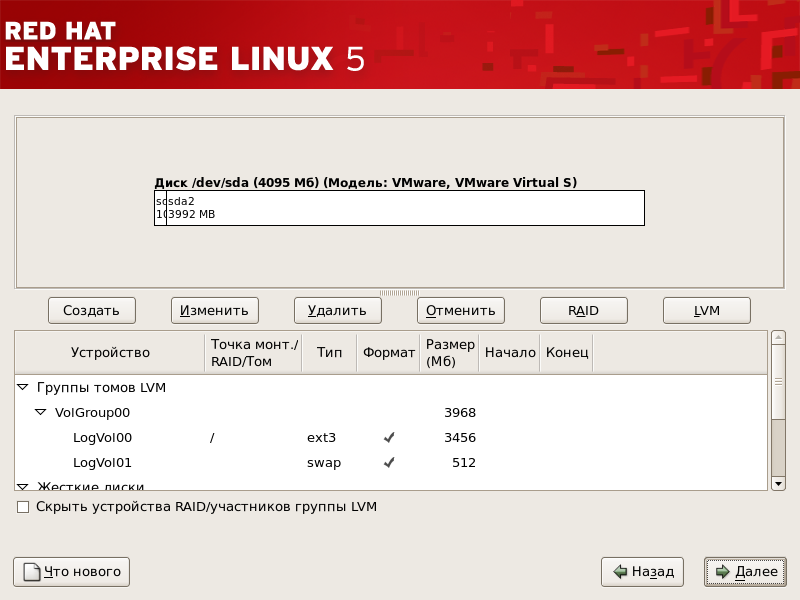
Рисунок 4.15. Разбиение диска с помощью Disk Druid на компьютерах x86, AMD64 и Intel® 64.
Программа установки использует для разбиения диска программу Disk Druid. За исключением очень редких случаев Disk Druid может удовлетворить стандартным требованиям по разбиению дисков.
4.18.1. Графическое представление жестких дисков
Disk Druid показывает разбиение ваших дисков в графическом виде.
Щелкните мышью в графическом представлении для выделения определенной области диска. Выполните двойной щелчок для редактирования существующего раздела или для создания раздела, используя свободное место.
Above the display, you can review the Drive name (such as /dev/hda), the Geom (which shows the hard disk's geometry and consists of three numbers representing the number of cylinders, heads, and sectors as reported by the hard disk), and the Model of the hard drive as detected by the installation program.

